Unterhaltungsaktionen für Microsoft Copilot erstellen
Anmerkung
Aktionen wurden früher als Plug-Ins bezeichnet. Einige Artikel und Screenshots beziehen sich möglicherweise auf Aktionen während wir Dokumentation und Schulungsinhalte aktualisieren.
Microsoft 365 Copilot bietet Funktionen für die Interaktion mit Inhalten und Ressourcen aus Ihrer Organisation. In manchen Situationen sind Antworten und Interaktion mit externen Systemen erforderlich. Mit Copilot Studio können Sie ein Unterhaltungsthema erstellen und dieses als Aktion veröffentlichen. Sobald Ihr Mandantenadministrator die Aktion genehmigt hat, kann sie zu den Microsoft 365 Business Chat-Erfahrungen Ihrer Organisation hinzugefügt werden.
Sie können eine Unterhaltungsaktion erstellen, welche die Abfrage des Benutzenden empfängt (gespeichert in der Activity.Text-Variablen), sie verarbeitet, indem sie einen oder mehrere Vorgänge ausführt, und dann eine oder mehrere Antworten an den Benutzenden im Chat zurückgibt.
Wichtig
Sie können keine Unterhaltungsaktionen verwenden, die in Copilot Studio als eine Aktion mit benutzerdefinierten Agenten erstellt wurden.
Was ist eine Unterhaltungsaktion und wie funktioniert sie?
Das Unterhaltungssystem für Copilot nutzt Orchestrierungslogik sowie umfangreiche Sprachmodelle, um Benutzende bei der Umsetzung ihrer Ziele zu unterstützen. Dieses System interpretiert Anfragen von Benutzenden, ermittelt die beste Vorgehensweise und aktiviert dann das entsprechende System bzw. die entsprechende Aktion oder die entsprechende(n) Komponente(n). Schließlich generiert das System ein Ergebnis und gibt es an die Benutzenden zurück.
Eine in Copilot Studio integrierte Unterhaltungsaktion ermöglicht die Erweiterung des App-Verhaltens. Sie können neue Funktionen erstellen, die in Copilot nicht nativ sind, z. B. das Aufrufen einer bestimmten API, die Anwendung anspruchsvoller Geschäftslogik oder den Zugriff auf Datenquellen.
Ein traditionelles Komponentenmodell erstellt einen hartcodierten Punkt zur Integration mit dem Copilot. Bei Unterhaltungsaktionen geben die Erstellungen dem Copilot-Orchestrator einen beschreibenden Text zu den Fähigkeiten der Aktion. Der Orchestrator kann dann selbst entscheiden, wann die Aktion am nützlichsten ist, und die für die Aktion festgelegte Logik ausführen.
Anforderungen
- Benutzende müssen über eine Lizenz verfügen, um Microsoft 365 Copilot verwenden zu können.
- Ihr Power Platform Mandant muss so konfiguriert sein, dass Veröffentlichungsaktionen aktiviert werden, wie im Microsoft 365 Copilot-Artikel Erstellen von Plug-Ins mit Microsoft business applications beschrieben.
- Die Microsoft 365 Mandantenadministrierenden müssen die Kategorie „Integrierte Microsoft Copilot Studio-Apps“ in Microsoft Admin Center aktivieren.
Anmerkung
Die Kachel im Microsoft Admin Center hieß bisher Dynamics 365 und Microsoft Copilot Studio und wurde in zwei Teile geteilt: Dynamics 365 und Microsoft Copilot Studio. Nur Letzteres ist erforderlich, damit dieses Feature funktioniert.
Wichtig
In dieser Version gibt es einige Einschränkungen:
- Ihr Thema kann nicht mit dem Benutzer interagieren (Fragen stellen) und kann nur die eingehende Anfrage des Benutzers verarbeiten (in der Variablen Activity.Text) und eine Antwort senden.
- Die Antworten sind auf Text beschränkt. Es werden keine Medien oder adaptiven Karten unterstützt.
- In dieser Vorschauversion kann Copilot Studio den Benutzenden nicht authentifizieren, wodurch SharePoint-Quellen für generative Antworten nicht funktionieren.
- Diese Version ist auf englischsprachige Copilot beschränkt.
- Alle Benutzenden von Microsoft 365 Copilot in Ihrer Organisation können mit der Aktion interagieren. Die Aktion unterstützt jedoch nicht die Autorisierung der Benutzenden selbst.
- Die Copilot Studio-Integration mit Microsoft 365 Copilot ist standardmäßig aktiviert. Das bedeutet, dass Aktionen, die in Copilot Studio erstellt wurden, für Benutzer unter „Copilot Studio“ oder „Power Automate“ angezeigt werden, auch wenn die Mandantenadministratoren die App nicht explizit für Benutzer bereitgestellt haben. Dies kann sich in Zukunft ändern.
Eine Fachkraft für die Administration kann die Anzeige von Aktionen für Ihre Benutzenden immer blockieren, indem sie die App im Microsoft 365 Admin Center blockiert.
Eine grundlegende Unterhaltungsaktion zur Veröffentlichung in Microsoft Copilot erstellen
Wenn Ihr Thema innerhalb eines Chats ausgelöst wird, verwendet es die Systemvariable Activity.Text als Eingabe. Activity.Text stellt die Frage des Benutzenden dar. Der Chat verarbeitet den Fragetext, indem er ihn beispielsweise an generative Antworten weitergibt, und gibt anschließend das Ergebnis in Form einer oder mehrerer Nachrichten zurück. Diese Nachrichten könnten die Antwort enthalten, die aus generativen Antworten oder Nachrichten von Nachrichtenknoten stammt. Mehrere Nachrichten können eingefügt und separat von der Ausgabe gesendet werden.
Die folgenden Schritte helfen Ihnen beim Erstellen einer neuen Unterhaltungsaktion in Copilot Studio. Sie verfassen grundlegende Funktionen und veröffentlichen sie im Admin Center.
Wählen Sie im Seitennavigationsmenü Agenten aus.
Wählen Sie Microsoft 365 Copilot aus. Die Übersichtsseite für Microsoft 365 Copilot wird angezeigt.
Klicken Sie auf die Registerkarte Aktionen.
Wählen Sie + Aktion hinzufügen aus. Ein Menü mit verfügbaren Aktionstypen wird angezeigt.
Wählen Sie Neue Aktion aus. Für die neue Aktion wird Ihnen ein Menü mit verfügbaren Aktionstypen angezeigt.
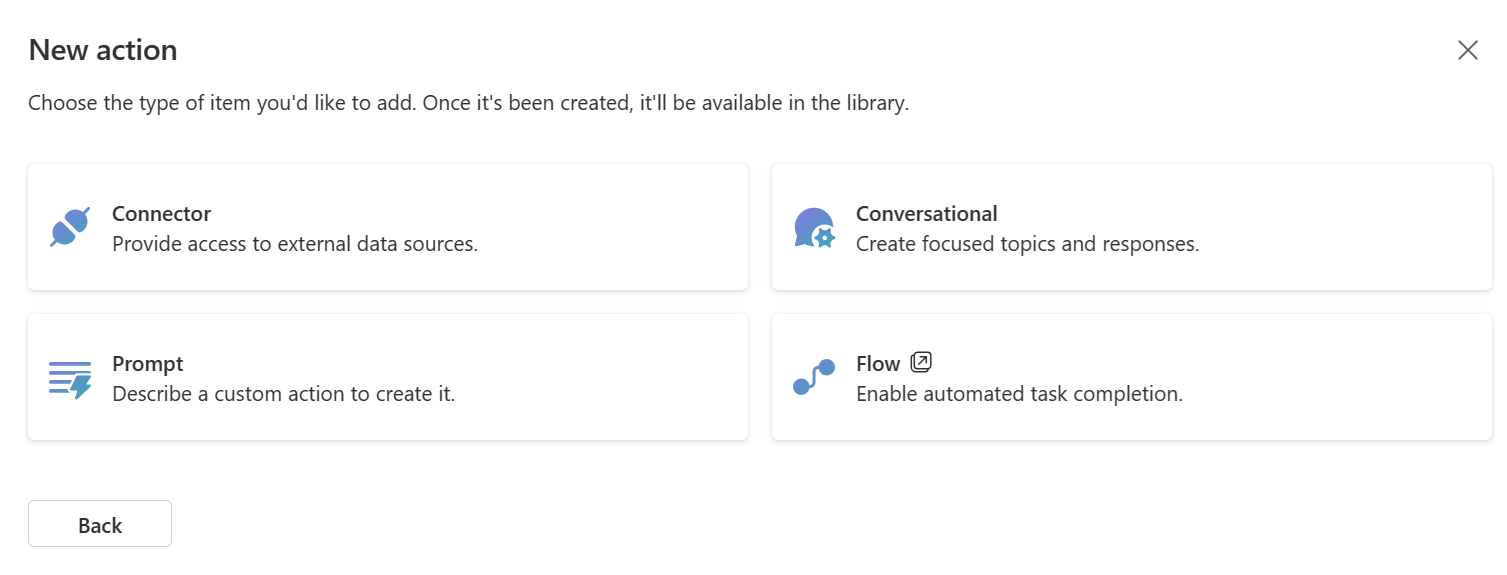
Wählen Sie Für Unterhaltungen aus, um eine neue Unterhaltungsaktion zu erstellen. Ein Konfigurationsfenster erscheint, in dem Sie einige grundlegende Konfigurationen für die Unterhaltungsaktion festlegen können.
Wählen Sie einen Namen und eine primäre Sprache. Optional können Sie auch eine zu verwendende Lösung und einen Schemanamen festlegen. Andernfalls werden eine Standardlösung und ein Standardschemaname für Sie ausgewählt.
Wählen Sie Erstellen aus, um fortzufahren. Ihre neue Unterhaltungsaktion wird erstellt. Dies dauert mehrere Sekunden. Anschließend werden Sie in den Unterhaltungserstellungsbereich weitergeleitet.
Nachdem Sie Ihre Unterhaltungsaktion erstellt haben, können Sie als Nächstes die Aktion mit dem Themeneditor verfeinern. Wenn Sie fertig sind, können Sie Ihre Aktion veröffentlichen.
Ihre Unterhaltungsaktion verfeinern – Beispiel
Sehen wir uns ein Beispiel für die Verfeinerung einer Unterhaltungsaktion an.
Sie können den Themeneditor verwenden, um die Logik für die Unterhaltungsaktion festzulegen. Der Ablauf ähnelt dem Prozess zum Konfigurieren anderer Themen. Hierzu kann beispielsweise das Aufrufen einer Aktion, das Einleiten einer Anforderung generativer Antworten oder das Senden einer Nachricht an die Benutzenden gehören.
Unterhaltungsaktionen unterstützen nur Logiken, die keine Benutzerinteraktion erfordern.
In diesem Beispiel verwenden wir einen Knoten für generative Antworten, um Webinhalte auf einer bestimmten Website zu durchsuchen und dem Benutzer im Copilot eine Antwort zu geben.
Wählen Sie unter Verfeinern die Option Themen bearbeiten aus, um Ihre Unterhaltungsaktion zu bearbeiten.
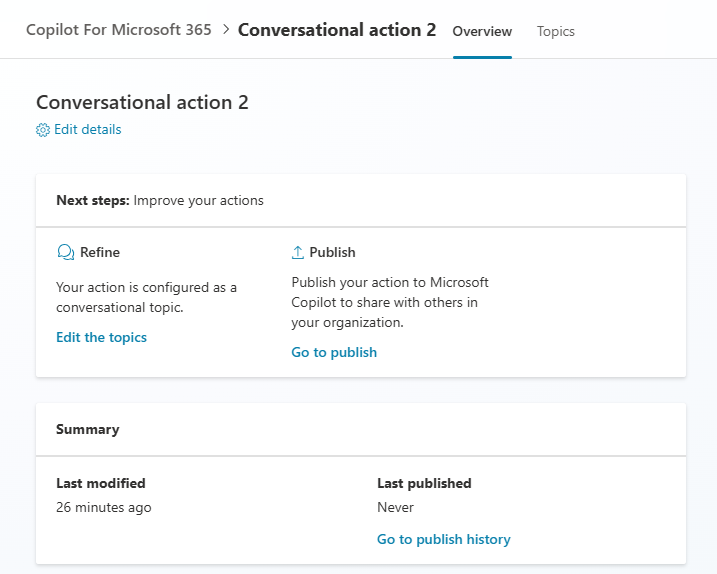
Sie erhalten einige Hinweise zum Konfigurieren der Unterhaltungsaktion.
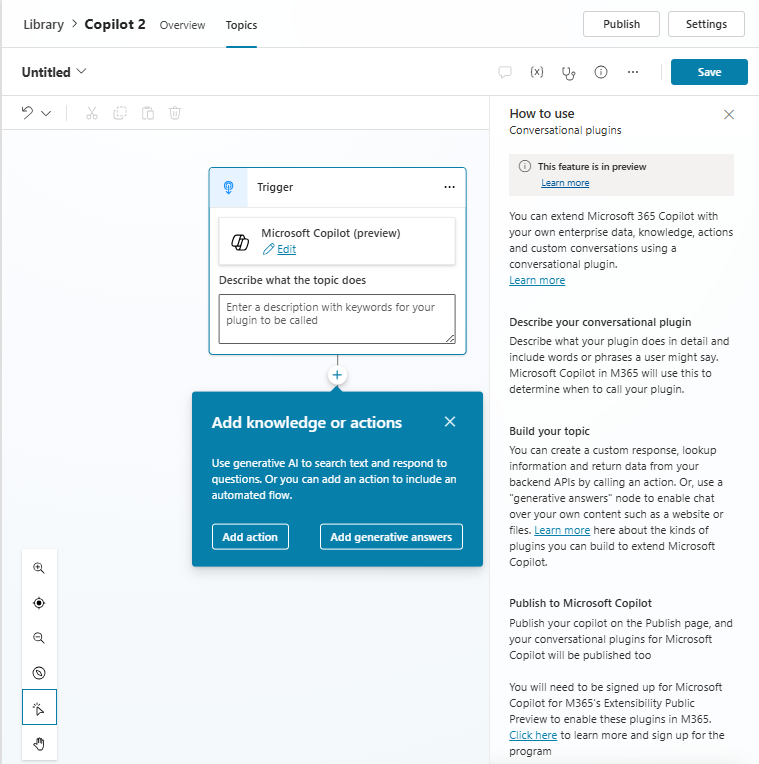
Legen Sie vor der weiteren Erstellung den Namen des Themas im oberen Bereich über dem Erstellungbereich fest. Dieser Name ist für Benutzende und Administrierende im Agenten bzw. im Microsoft 365 Admin Center sichtbar.
Beschreiben Sie in der Beschreibung des Triggerknotens unmissverständlich, wie die Unterhaltungsaktion Benutzenden helfen und was sie leisten kann. Im Gegensatz zu anderen Triggerknotenbeschreibungen hat diese einen funktionalen Zweck und wird von Microsoft 365 Copilot verwendet, um zu bestimmen, ob Ihre Aktion ausgeführt werden soll oder nicht. Beschreiben Sie, was Ihre Aktion für Benutzende tut und was sie zurückgibt.
Um den Knoten für generative Antworten zu verwenden, wählen Sie das Plus auf dem Canvas unter dem Triggerknoten und dann Generative Antworten unter der Registerkarte Erweitert des Popup-Menüs aus.
Für das Feld Eingang rufen Sie im Feld die Variablenauswahl auf, indem Sie den Pfeil im Eingang Feld auswählen.
Wählen Sie die Systemvariable Activity.Text, die die letzte Anfrage des Benutzenden an Microsoft 365 Copilot darstellt. Microsoft 365 Copilot hat aufgrund genau dieser Frage des Benutzenden die Aktion ausgelöst.
Wählen Sie den Editor Datenquellen in der Mitte der Kachel Generative Antworten erstellen aus. Ein Konfigurationsfenster Eigenschaften für generative Antworten erstellen wird angezeigt.
Geben Sie unter Klassische Daten und Datenquellen im Feld Öffentliche Websites einen Link zu einer öffentlichen Website ein, die den gewünschten Inhalt für Ihren Copilot enthält. Dieser Webinhalt wird zur Beantwortung von Benutzerfragen verwendet. Alternativ können Sie unter Wissensquellen die Option + Wissen hinzufügen auswählen, um den Dialog Verfügbare Wissensquellen hinzufügen zu öffnen und dort eine öffentliche Website hinzuzufügen. Weitere Informationen zum Hinzufügen von Wissen finden Sie unter Einem vorhandenen Copilot Wissen hinzufügen.
Anmerkung
Die Inhaltsquelle muss eine öffentliche Website sein. Stellen Sie sicher, dass Bing diese Website finden und indizieren kann.
Sobald die Verknüpfung hinzugefügt wurde (vergessen Sie nicht, nach der Eingabe der URL auf „+“ zu gehen), schließen Sie das Eigenschaftsfenster.
Fügen Sie optional eine oder mehrere Nachrichten an den Benutzenden hinzu. Sie können je nach Bedarf einen Nachrichtenknoten oder mehrere generative Antwortknoten verwenden.
Wenn Ihre Aktion Eingabeparameter von einem Connector empfangen oder Ausgabeparameter an einen Connector übergeben muss, können Sie Eingabe- und Ausgabevariablen verwenden.
Wählen Sie zu guter Letzt Speichern aus, um Ihre Unterhaltungsaktion zu speichern.
Ihre Unterhaltungsaktion an Microsoft 365 Copilot veröffentlichen
Durch die Veröffentlichung Ihrer Unterhaltungsaktion wird eine neue Aktion in der Dataverse-Registrierung für Ihren Mandanten erstellt. Sobald Ihre Aktion dort verfügbar ist, muss sie von Ihren Mandantenadministrierenden genehmigt werden, damit sie den Benutzenden zur Verfügung steht.
Ihre Unterhaltungsaktion wird im Copilot-Agenten in der Bibliothek als Name der Unterhaltungsaktion angezeigt. Achten Sie in diesem Zusammenhang darauf, dass der Name Ihrer Unterhaltungsaktion gut lesbar ist.
Veröffentlichen Sie Ihre Unterhaltungsaktion wie folgt:
Erstellen, bearbeiten und speichern Sie zunächst Ihre Unterhaltungsaktion, wie in den vorherigen Abschnitten beschrieben.
Wählen Sie auf der Aktionsseite Übersicht die Option Container aus.
Wählen Sie Veröffentlichen aus. Es erscheint eine Meldung, in der Sie aufgefordert werden, Ihre Absicht zu bestätigen.
Wählen Sie abschließend erneut Veröffentlichen aus. Die Veröffentlichung sollte schnell abgeschlossen sein. Es kann einige Minuten dauern, bis die Aktion im Microsoft 365 Admin Center verfügbar ist. Sollte ein Fehler auftreten, versuchen Sie es erneut. Bleibt der Fehler bestehen, reichen Sie ein Supportticket im Power Platform Admin Center ein.
Ihre Administrierenden finden die integrierte Copilot Studio-App im Microsoft 365 Admin Center unter Einstellungen und weiter unter Integrierte Apps. Bereitstellen/Blockieren ist nur auf dieser Kategorieebene möglich.
Wichtig
In dieser Version ist die Copilot Studio-Integration mit Microsoft 365 Copilot standardmäßig aktiviert. Das bedeutet, dass in Copilot Studio erstellte Aktionen für Benutzer unter „Copilot Studio“ oder „Power Automate“ angezeigt werden, auch wenn die Mandantenadministratoren die App nicht explizit für Benutzer bereitgestellt haben. Diese kann sich in Zukunft ändern.
Eine Fachkraft für die Administration kann die Anzeige von Unterhaltungsaktionen für Benutzende von Microsoft 365 Copilot immer blockieren, indem sie die App im Microsoft 365 Admin Center blockiert.
Sobald Ihre Mandantenadministrierenden die integrierte App genehmigen, sollte sie in der Aktionsliste der Benutzenden in ihrer Copilot-Benutzeroberfläche angezeigt werden.
Sobald die Aktion aktiviert ist, können Ihre Benutzenden im Copilot-Chat Fragen stellen und sehen die aufgerufene Aktion sowie die Rückgabe der relevantesten Ergebnisse.
Anmerkung
Löschen Sie zum Entfernen Ihrer Unterhaltungsaktion aus dem Katalog in den Unterhaltungsaktionsdetails das Kontrollkästchen Status, speichern Sie Ihre Unterhaltungsaktion, und veröffentlichen Sie sie anschließend erneut. Dadurch wird sie aus der Dataverse-Registrierung und dem Microsoft 365 Copilot-App-Katalog entfernt.
Überlegungen
Die Interaktion mit Microsoft 365 Copilot ist wahrscheinlich eine andere Erfahrung als bei der Integration in frühere Systeme.
- Microsoft 365 Copilot schreibt Ihre Antworten immer auf seine eigene Stimme um. In dieser Vorschauversion ist es nicht möglich, den Inhalt unverändert an den Kunden weiterzugeben.
- Die Beschreibung Ihrer Unterhaltungsaktion ist entscheidend dafür, wie zuverlässig sie aufgerufen wird. Durch die Beschreibung erfährt der Orchestrator, wofür Ihre Aktion gut ist und welche Antworten sie liefern kann. Achten Sie beim Verfassen der Beschreibung darauf, dass Sie eine klare Sprache verwenden und experimentieren Sie mit Änderungen, um das beste Ergebnis zu erzielen.